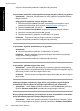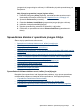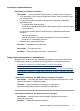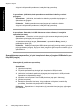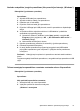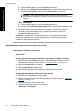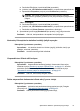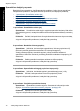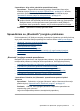User Guide
a. Pasirinkite File (failas) ir pasirinkite Print (spausdinti).
b. Įsitinkite, kad „HP Photosmart A620 series“ yra pasirinktas spausdintuvas.
c. Spustelėkite Properties (savybės) arba Preferences (nuostatos).
Pastaba Kokiu būdu pasieksite dialogo langą Printer Properties
(spausdintuvo ypatybės), priklausys nuo jūsų naudojamos programinės
įrangos.
„Mac“ vartotojams
a. Pasirinkite File (failas) ir pasirinkite Print (spausdinti).
b. Įsitinkite, kad „HP Photosmart A620 series“ yra pasirinktas spausdintuvas.
3. Pasirinkite kitas norimas spausdinimo nuostatas ir operacinėje sistemoje
„Windows“ spustelėkite OK (gerai), o operacinėje sistemoje „Mac OS“
spustelėkite Print (spausdinti).
Priežastis: Spausdintuvo nustatymai gali skirtis nuo programinės įrangos
nustatymų. Spausdinimo nuostatos programoje yra viršesnės už bet kurias
nuostatas, padarytas spausdintuve.
Spausdintuvas nespausdina nuotraukų be apvado
Išbandykite šį problemos sprendimą.
Sprendimas:
Kaip įjungti spausdinimą spausdinant iš spausdintuvo valdymo skydelio
1. Palieskite piktogramą Setup (sąranka), kad atidarytumėte sąrankos meniu.
Išsamesnės informacijos rasite skyriuje „
Sąrankos meniu,“ puslapyje 15.
2. Spauskite Preferences (nuostatos):
3. Palieskite Borderless (be apvado).
4. Palieskite On (įjungta), kad įjungtumėte spausdinimą be apvado.
Kaip įjungti spausdinimą iš kompiuterio be apvado
1. Įsitikinkite, kad spausdintuvas yra įjungtas.
2. Įkelkite spausdinimo užduočiai tinkamą popierių. Plačiau apie tai žr. „
Kaip įdėti
popierių,“ puslapyje 21.
3. Atidarykite failą kurį norite išspausdinti.
4. Vykdykite operacinės sistemos nurodymus.
„Windows“ vartotojams
Skyrius 8 skyrius
74 Trikčių diagnostika ir šalinimas
Trikčių diagnostika ir šalinimas